Auto CAD2020绘制圆的切线-如何在Auto CAD2020中绘制圆的切线
 发布于2024-11-16 阅读(0)
发布于2024-11-16 阅读(0)
扫一扫,手机访问
近期有很多小伙伴咨询小编Auto CAD2020怎么绘制一个圆与另一个圆相切,接下来就让我们一起学习一下Auto CAD2020绘制一个圆与另一个圆相切的全部内容吧,希望可以帮助到大家。
第一步:打开Auto CAD2020软件,创建圆形,如图所示。
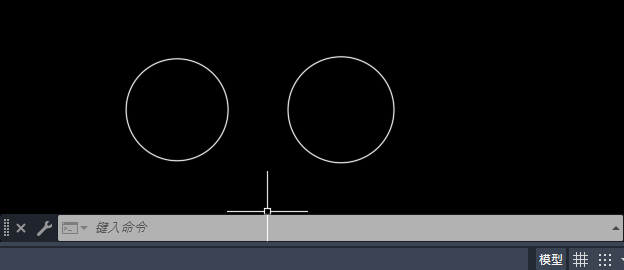
第二步:点击圆里面的相切,相切,半径,如图所示。
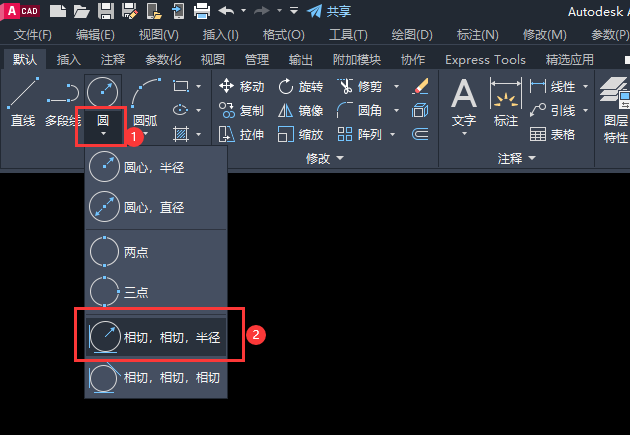
第三步:选择第一个圆的递延切点,如图所示。
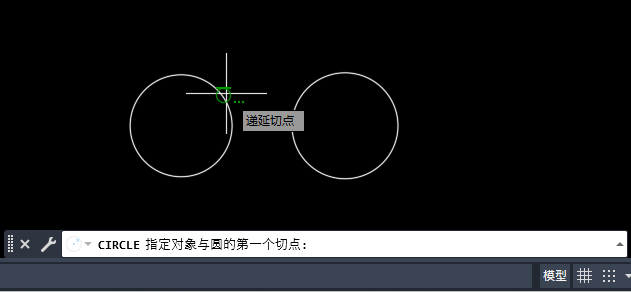
第四步:选择第二个圆的递延切点,如图所示。
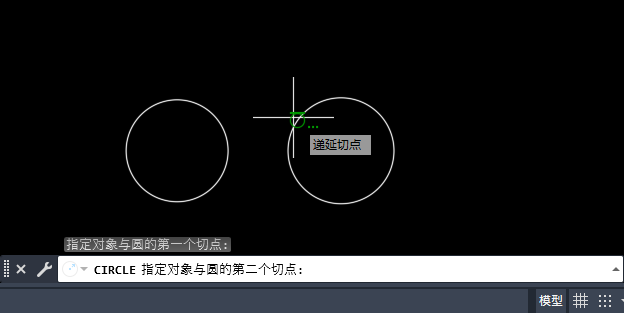
第五步:输入指定圆的半径参数300,空格,如图所示。
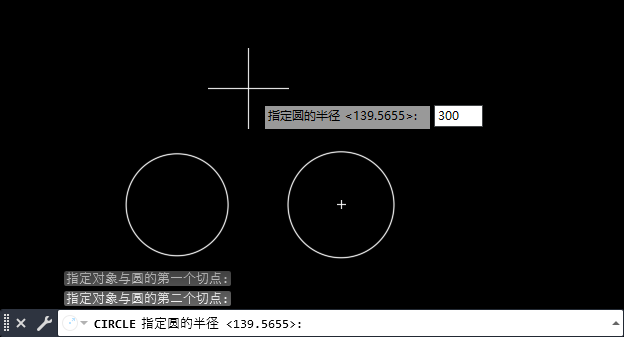
第六步:最后就成功绘制一个圆与另一个圆相切了,如图所示。
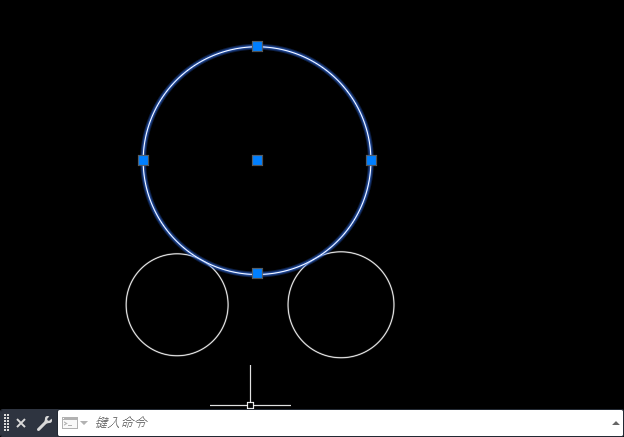
上面就是小编为大家带来的Auto CAD2020怎么绘制一个圆与另一个圆相切的全部内容,希望对大家能够有所帮助哦。
本文转载于:https://www.pcsoft.com.cn/article/60581.html 如有侵犯,请联系admin@zhengruan.com删除
上一篇:登录阿里巴巴网页版的方法
下一篇:保存《百度网盘》共享资源的方法
产品推荐
-

售后无忧
立即购买>- DAEMON Tools Lite 10【序列号终身授权 + 中文版 + Win】
-
¥150.00
office旗舰店
-

售后无忧
立即购买>- DAEMON Tools Ultra 5【序列号终身授权 + 中文版 + Win】
-
¥198.00
office旗舰店
-

售后无忧
立即购买>- DAEMON Tools Pro 8【序列号终身授权 + 中文版 + Win】
-
¥189.00
office旗舰店
-

售后无忧
立即购买>- CorelDRAW X8 简体中文【标准版 + Win】
-
¥1788.00
office旗舰店
-
 正版软件
正版软件
- 如何避免word在打字时自动换行?
- Word软件是我们最常用的文档编辑软件,当我们在进行Word编辑时,经常会遇到在一个word文档输入文字,但是一行还没有输入满,就自动切换到下一行的情况,我们有什么好的解决呢!针对这个情况,小编将在下面为大家分享一种Word文档一行文字没满,就自动换行的解决方法。希望电脑前的朋友们,在学习后,也能够轻松解决这一难题。第一步:我们在打开进入Word后,发现文档的字是不满一行的。点击上方工具栏的【页面布局】。第二步:然后将里面的【缩进】还原为0字符即可。第三步:然后再点击段落的右下角的下拉按钮。第四步:进入段
- 3分钟前 Word 打字 0
-
 正版软件
正版软件
- 使用懂车帝App查看车辆配置
- 懂车帝APP本来就是能够让大家更好的了解到一些相关汽车信息状况的平台,这里各种的一些关于汽车内容的资讯,统统都能够掌握到的,整个这里的一些功能,特别的受大家的喜欢,有效地掌握了解到各种汽车方面的一些信息,对自己的一些选车,看车,养车等,起到一个关键的作用,尤其是大家需要买卖二手车的话,大家肯定都是需要了解到现在的一些汽车的市场的情况,才是能够做出一些正确的选择,尤其是大家在这里选车购车的时候,你们肯定都是需要了解到这一些汽车的详细的配置参数的信息,才是能够更好的进行购车哦,那么你们知道这里该怎么查询相
- 13分钟前 懂车帝 查车配置 0
-
 正版软件
正版软件
- 如何在Mac上管理360浏览器的证书
- 很多人不知道360浏览器Mac如何管理证书?今日为你们带来的文章是360浏览器Mac管理证书的方法,还有不清楚小伙伴和小编一起去学习一下吧。第一步:打开360浏览器的设置页面后,点击高级设置。第二步:打开高级设置后,点击Https/SSL。第三步:在HTTPS/SSL页面,点击管理证书。
- 28分钟前 360浏览器 0
-
 正版软件
正版软件
- 如何在PPT中添加水印?
- 我平常在制作ppt时,为了证明ppt制作方或强调品牌方和公司名称,会增加水印。给ppt加水印也是作为保护自己劳动成果很常见的一种方法。今天大家就和小编来学习一下pp加水印的操作方法吧。首先,启动PPT软件并打开文件。在顶部菜单栏中找到“开始”选项,在页面左侧找到需要添加水印的幻灯片,以空白的幻灯片为演示。按照图示操作即可。 2.如果我们要想添加水印,需要先添加幻灯片母版。找到“视图”,点击“幻灯片母版”。如图所示。 3.在幻灯片上选择第一张幻灯片,在工具栏找到并点击“插入”,选择其中一种你喜欢的“艺术
- 43分钟前 Java PHP 0
-
 正版软件
正版软件
- 如何在iPhone 15手机上启用超广角拍摄模式
- iphone15的相机功能非常优秀齐全,照片拍摄利用好这些模式以后往往都能拍出媲美专业级的照片图片,很多小伙伴们在使用iphone15进行拍照的死后都非常喜欢拍摄远景,这就需要打开其中的超广角功能,那么还不了解打开方式的用户们就快来跟着本文一起详细了解一下吧!首先我们先打开手机功能,点击画面下方的1X调整设置轮盘调整至0.5X的刻度位置,可利用超广角拍摄相机图片,为外出拍摄远景提供专业支持。
- 58分钟前 iPhone15 手机拍照 0
最新发布
-
 1
1
-
 2
2
-
 3
3
-
 4
4
-
 5
5
-
 6
6
- 微软预告:移动端Edge获得单点登录等诸多功能
- 1785天前
-
 7
7
-
 8
8
- Win10Sets多标签功能下线了 微软回应正在优化
- 1794天前
-
 9
9
- Windows10五月更新存储空间条件变更了
- 1817天前
相关推荐
热门关注
-

- Xshell 6 简体中文
- ¥899.00-¥1149.00
-

- DaVinci Resolve Studio 16 简体中文
- ¥2550.00-¥2550.00
-

- Camtasia 2019 简体中文
- ¥689.00-¥689.00
-

- Luminar 3 简体中文
- ¥288.00-¥288.00
-

- Apowersoft 录屏王 简体中文
- ¥129.00-¥339.00